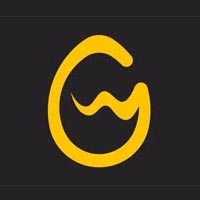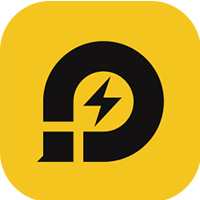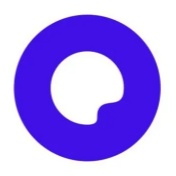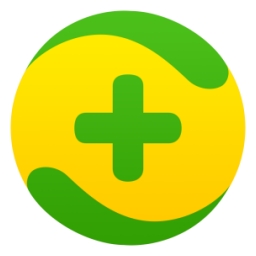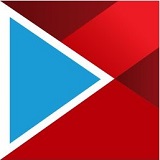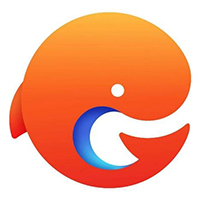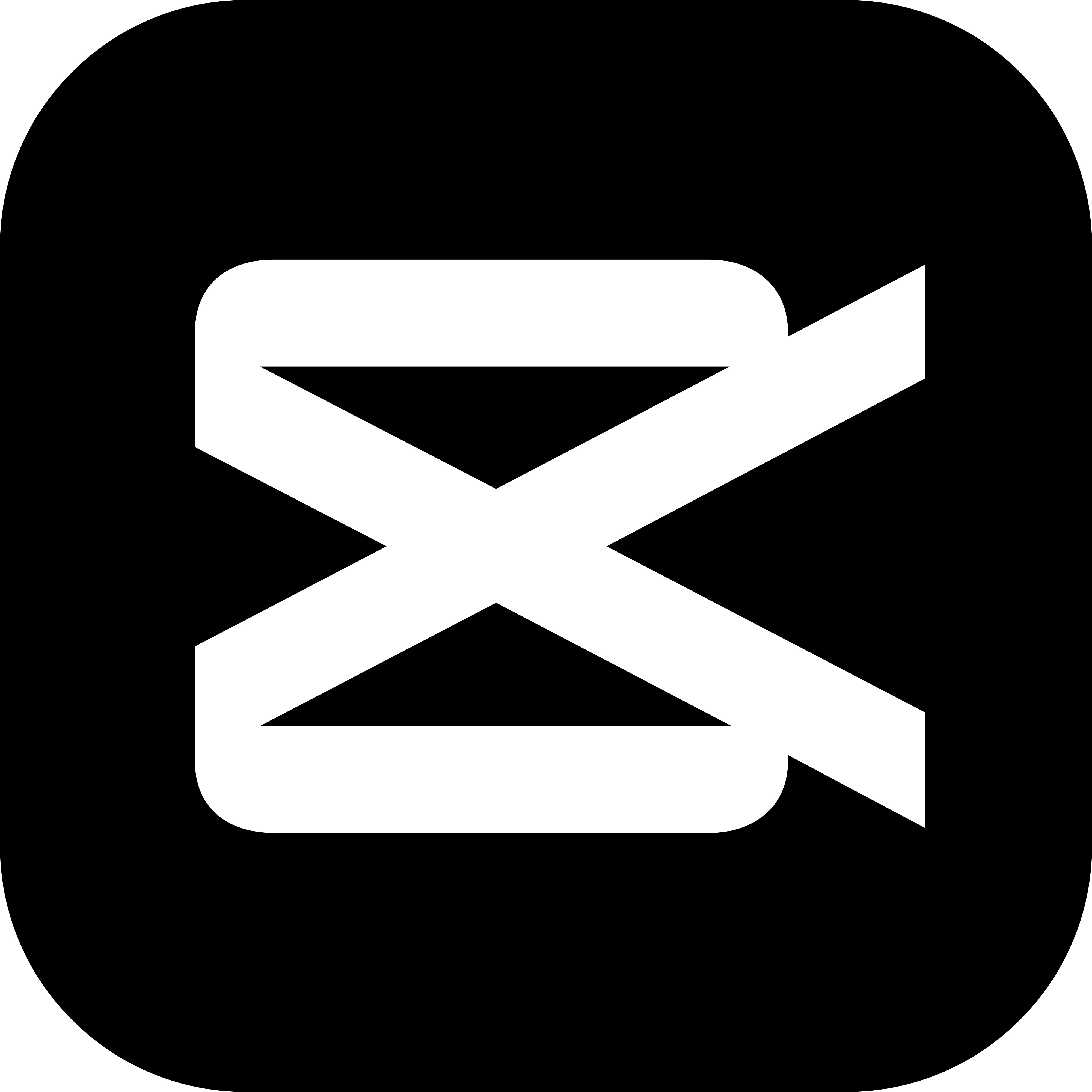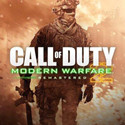WinFlash官方版
WinFlash是一款适用于多数 Award 和 Phonix的BIOS刷新工具 ,WinFlash不同于传统的BIOS刷新操作,WinFlash不需要经过DOS下面较为不稳定的命令行输入方式,可以让用户直接在Windows下面进行操作,带来技术上的革新与便利。PC下载网提供WinFlash软件的下载服务,欢迎大家前来下载使用!
-
官方版查看
-
2.0.1.14版查看
-
9.18.0907 最新版查看
-
4.93-3 官方版查看
-
1.0 官方版查看
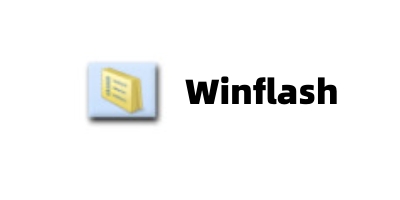
WinFlash基本介绍
WinFlash 是一个用于在 Windows 下面刷新 BIOS 的软件,适用于多数 Award 和 Phonix 的BIOS,再无需在DOS下面用危险的命令行方式刷新了。新版支持 Win2k、windowsXP和windows7 系统,并可以支持刷新 BIOS 的 PNP 区域. Award BIOS写入(WinFlash) WIN系统下图形操作,刷新BIOS工具最新1.97版For Win98SE/ME/2000/XPAward BIOS WinFlash的功能与DOS下的AwdFlash程序功能基本相同,还提供了BIOS的校验码、日期以及BIOS芯片类型的检测。升级BIOS时只须在菜单中选择Update BIOS
Winflash功能介绍
1、储存系统现有的BIOS程序。
2、从华硕官网上下载新的BIOS程序。
3、直接从网路上下载并更新BIOS程序。
4、查看BIOS程序的版本。
Winflash安装方法
1、在本站下载Winflash软件包,解压缩后双击“winflash.exe”程序进入欢迎安装界面,点击Next继续
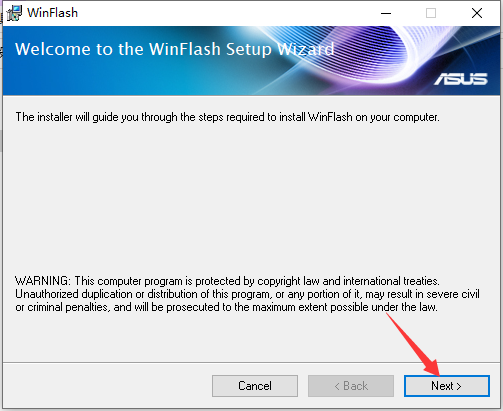
2、查看软件许可协议,选择同意,点击Next继续
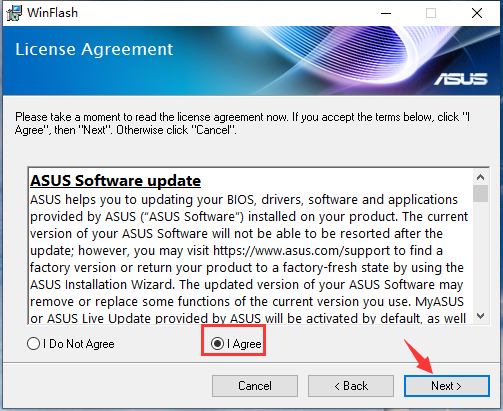
3、软件默认安装位置为“C:/Program Files (x86)/ASUS/WinFlash/”,点击“Browse...”可以选择其它位置安装,选择好安装位置后点击Next继续
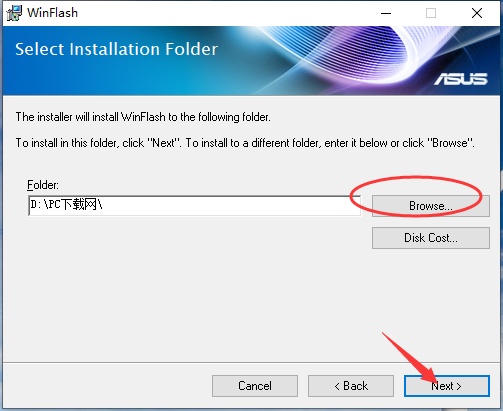
4、软件安装准备完毕,点击Next开始安装
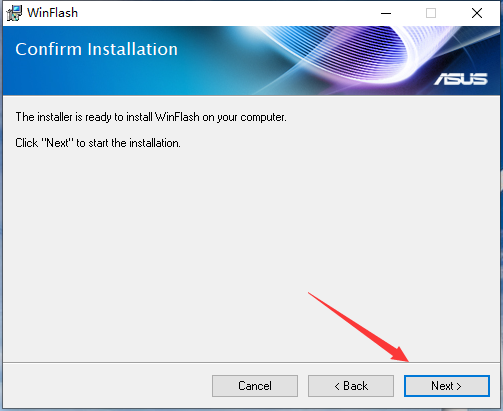
5、软件正在安装中,请等待
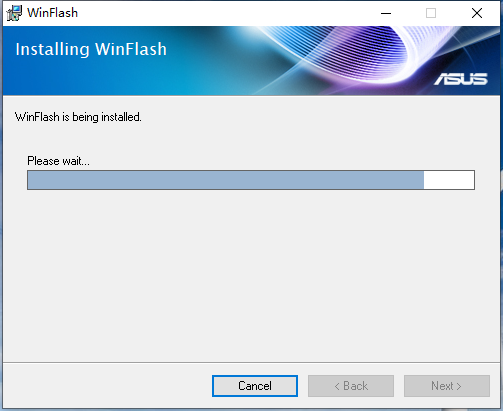
6、软件安装成功,点击Close关闭安装向导
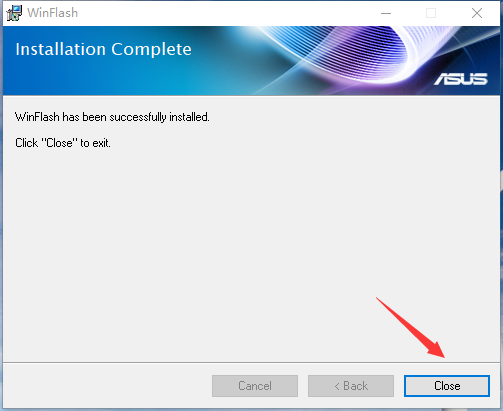
WinFlash刷BIOS说明
1、从“开始”菜单启动WinFlash程序,打开WinFlash 窗口。在 WinFlash 窗口中,单击“文件”——“更新BIOS”命令,如下图所示。
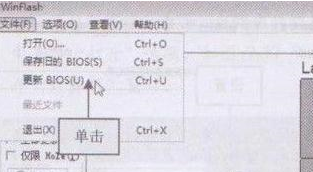
2、弹出“指定新的BIOS文件”对话框,在其中选择需要还原的BIOS文件,如下图所示。

3、单击“打开”按钮,弹出“更新BIOS” 对话框,如下图所示。
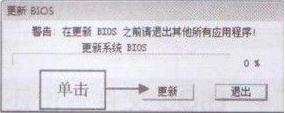
4、单击“更新”按钮,开始对BIOS进行还原,并显示还原进度,如下图所示。
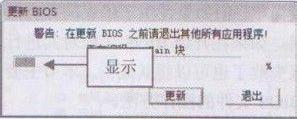
5、稍等片刻,弹出提示信息框,提示用户BIOS更新成功,如图5所示。单击“是” 按钮,重启电脑win7旗舰版后生效。至此,完成BIOS的还原。
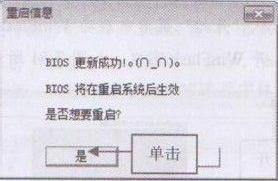
单击“是” 按钮,重启电脑win7旗舰版后生效。至此,完成BIOS的还原。
WinFlash刷机教程
什么叫“BIOS”?
BIOS 就是基本的输入输出系统。
那为什么要刷BIOS?
BIOS也是个系统,系统老了旧了,主板的一些功能就会受到限制,刷BIOS不但可以增加新功能,还可以解决一些硬件兼容上的问题;病毒猖獗,BIOS被病毒改写破坏了,主板就无法工作,此时也需要刷BIOS;如果想用OEM版的正版操作系统,刷BIOS就可以安装品牌电脑的正版操作系统了。所以,学会刷BIOS也算是一项技术,新老鸟都应该懂得的。 但是,刷BIOS毕竟是一项危险的操作,搞不好,您的主板就“game over”啦!因此,下面的刷BIOS操作教程您一定仔细看看!
本文应用的刷BIOS工具是WinFlash中文Windows版,较英文DOS版要简单易用得多,它是一个用于在 Windows 下面刷新 BIOS 的软件,适用于多数 Award 和 Phonix 的BIOS(能检测到BIOS信息的都能刷),新版支持 Win2k/XP,32/64位操作系统,并可以支持刷新 bios 的 PnP 区域。
下面是用WinFlash刷BIOS的具体操作过程:
首先,我们要准备好主板的最新BIOS驱动程序,然后运行WinFlash,可以选择菜单中的选项进行操作,也可点击工具栏中快捷按纽进行操作。
在刷新前,一定要保存原BIOS文件,我们点击“保存”按纽,在出现的对话框中,选择需要保存文件的路径及输入文件名;点击保存后在出现的“BIOS备份”对话框中,点击“备份”按纽,即可将原BIOS文件保存。 对于BIOS文件名和扩展名,可以是任意的ASCII码。因为BIOS只是一可执行的二进制代码,对于扩展名没有太多的定议,只要不超过3个字节即可。但一般情况下,AWARD BIOS的文件扩展名为:BIN 。
将原BIOS备份后,即可进行刷新操作了。在刷新前我们可以在“更新选项”中,设置刷新时是否更新的内容。一般情况下为不选择,特别是BOOT BLOCK 块,应尽可能的不更新;以便刷新失败或BIOS文件不正确时,我们可以使用其启动块,重新恢复BIOS 。 点击“更新”按纽,在“打开”对话框中选择需要升级的BIOS文件,点击打开;此时如果选择的BIOS文件字节与BIOS芯片的容量不符,将提示“文件字节错误”的警告对话框,点击确定,仍可出现刷新提示,此时一定要仔细辨别载入BIOS文件的正确性!!! 调入正确的BIOS文件,将会出现刷新对话框,我们只要点击“刷新”按纽,刷新程序将把调入的升级版BIOS按我们在“刷新设置”中设置的刷新内容,一步步将BIOS文件写入到主板BIOS芯片中。
刷新完成后,会提示现在是否启动计算机的选择框,因为刷新后,只有重新启动计算机,新BIOS才能调用,因此我们选择“Y”;如果不能确定升级的BIOS文件是否正确,我们可以选择“NO”,重新按刷新步骤,将备份的BIOS文件重新写入即可。
WinFlash刷机注意事项
1、刷新时,与DOS环境下刷新一样,不能中途停止或断电;因此如有条件,最好使用UPS等不间断电源。
2、刷新前,一定要关闭防病毒监控程序、CPU降温程序等后台运行程序;以便使刷新过程不间断。
3、刷新前,一定要做好原BIOS文件的备份,以防万一。
4、刷新有一定的危险性,因此一定要慎重!!!
WinFlash刷失败补救办法
1、假如电脑无法自检(即BIOS无反应),但有正常启动的动作,即开机时键盘的灯能亮,软驱的灯也亮的话,相对来说就好办些。您可以找块PCI的显卡插上去,大部分情况下能够正常显示的,然后您再重复一下刷新BIOS的过程(DOS下),把BIOS刷好,这是最简单的方法。
2、假如你手头找不到PCI显卡的话则可以准备一张启动软盘,把刷BIOS的工具和BIOS文件拷贝进去,然后拷入一个Autoexec.bat的批处理文件,修改批处理文件内容为(以Awwad BIOS为例): Awdflash XXX.bin /cc/py/sn (Awdflash是Award BIOS写入工具,参数“/SN”的意思为刷新BIOS时不需备份原BIOS,“/PY”的意思是确定要更新BIOS,“/CC”的意思是刷新后清除CMOS设定) 插入软盘后开机,在软驱灯灭停止读盘后,可按“F1”或重新启动计算机,一般可解决因BIOS损坏而造成的不显示。(此方法对现在的机器配置不太适用)
3、假如开机时启动动作也没,也不能读软驱的话,那就只能通过热插拔BIOS了,但这个动作是十分危险的。具体操作是找台好的电脑,在好电脑的CMOS中把Video Cache,System Cache选择Disable,备份BIOS;在带电的情况下,拔去好的CMOS芯片,同时插入刷坏的CMOS。把刚才备份好的BIOS刷进坏的CMOS中,重新启动;插入带有刷坏主板BIOS的软盘,运行刷BIOS的程序。这时要加个/F的参数,意思是强行刷入BIOS,把刷好的芯片放入刷坏的主板中,此时软驱可以工作,然后再运行刷BIOS的程序刷回来。 (此方法繁琐难控制,也不太合用)
4、如果还不行,您只能拿着您的BIOS文件和主板到维修公司用专用的硬件刷了。
Winflash常见问题
如何卸载Winflash软件?
方法一:打开电脑控制面板>>程序>>程序和功能,在程序和功能面板中找到Winflash软件,右键点击卸载即可
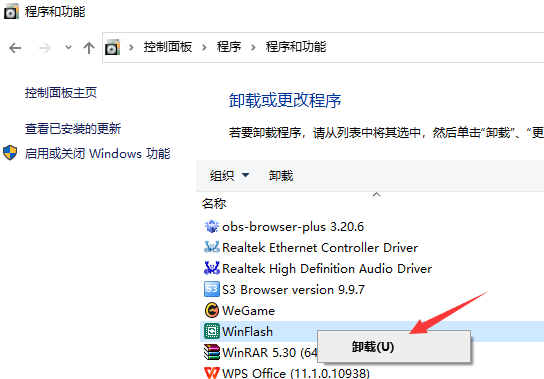
方法二:安装并打开电脑管家软件,选择进入软件管理选项,点击卸载选项,在列表中找到Winflash软件,点击卸载即可
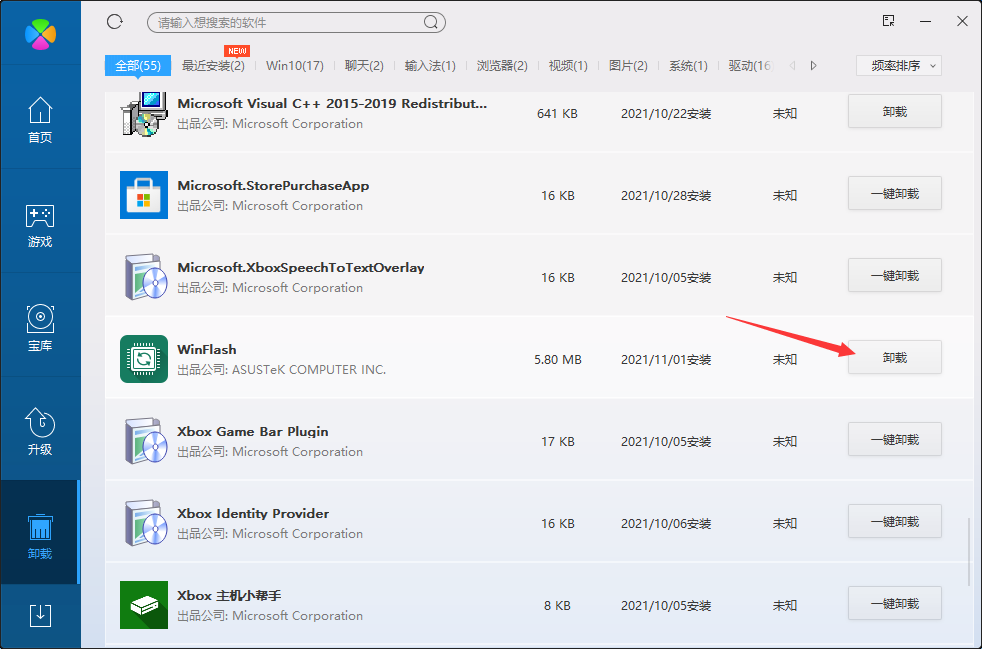
方法三:安装并打开360软件管家,在卸载选项的列表中找到Winflash软件,点击卸载即可
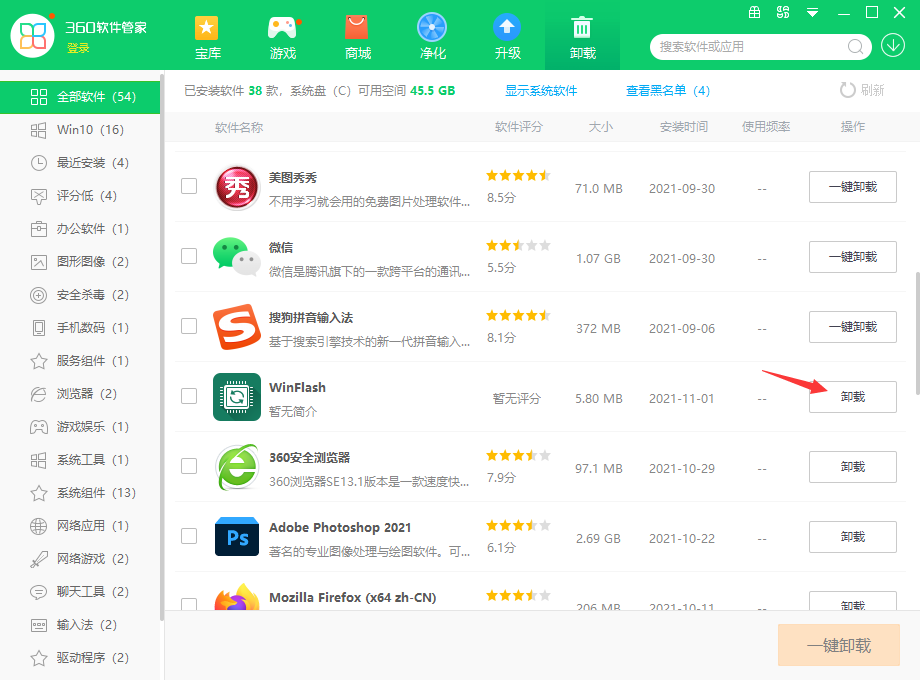
同类软件对比
驱动人生是一款免费的能够实现智能检测硬件并自动查找安装驱动的工具。驱动人生可以为用户提供最新的驱动供用户实时更新。驱动人生操作起来是很简单流畅的,拥有最完整稳定驱动库的驱动人生,几乎可以解决所有驱动问题。想要挑选最合适的驱动软件,就选择驱动人生吧。
360驱动大师是由360公司推出的一款专业解决驱动安装更新的软件。360驱动大师可以精准的识别用户的电脑,对电脑中的驱动进行检测,使安装驱动变得简单,还能对电脑中的硬件进行检测,可以检查出硬件的好坏与否,是否是正版都可以检测出来。
Winflash更新日志:
1.修复BUG,新版体验更佳
2.更改了部分页面


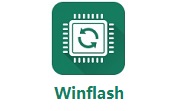

 QQ浏览器
QQ浏览器
 抖音电脑版
抖音电脑版
 驱动精灵
驱动精灵
 鲁大师
鲁大师
 360浏览器
360浏览器
 百度一下
百度一下
 Flash中心
Flash中心
 photoshop cs6
photoshop cs6
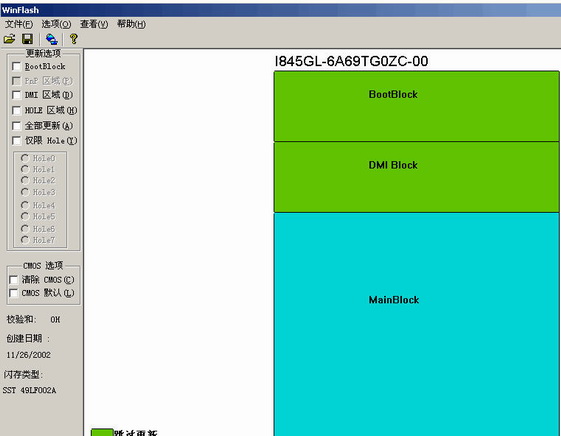




















































 搜狗浏览器
搜狗浏览器
 360软件管家
360软件管家
 腾讯视频播放器
腾讯视频播放器
 优酷客户端
优酷客户端
 爱奇艺
爱奇艺
 向日葵远程控制软件
向日葵远程控制软件
 网易云音乐
网易云音乐
 WPS Office
WPS Office
 CorelDraw X4
CorelDraw X4
 腾讯应用宝
腾讯应用宝
 百度网盘
百度网盘
 游戏加加
游戏加加
 网易MuMu12
网易MuMu12
 Origin橘子平台
Origin橘子平台
 迅雷11
迅雷11
 AutoCAD2007
AutoCAD2007
 益盟操盘手
益盟操盘手
 千牛卖家版
千牛卖家版